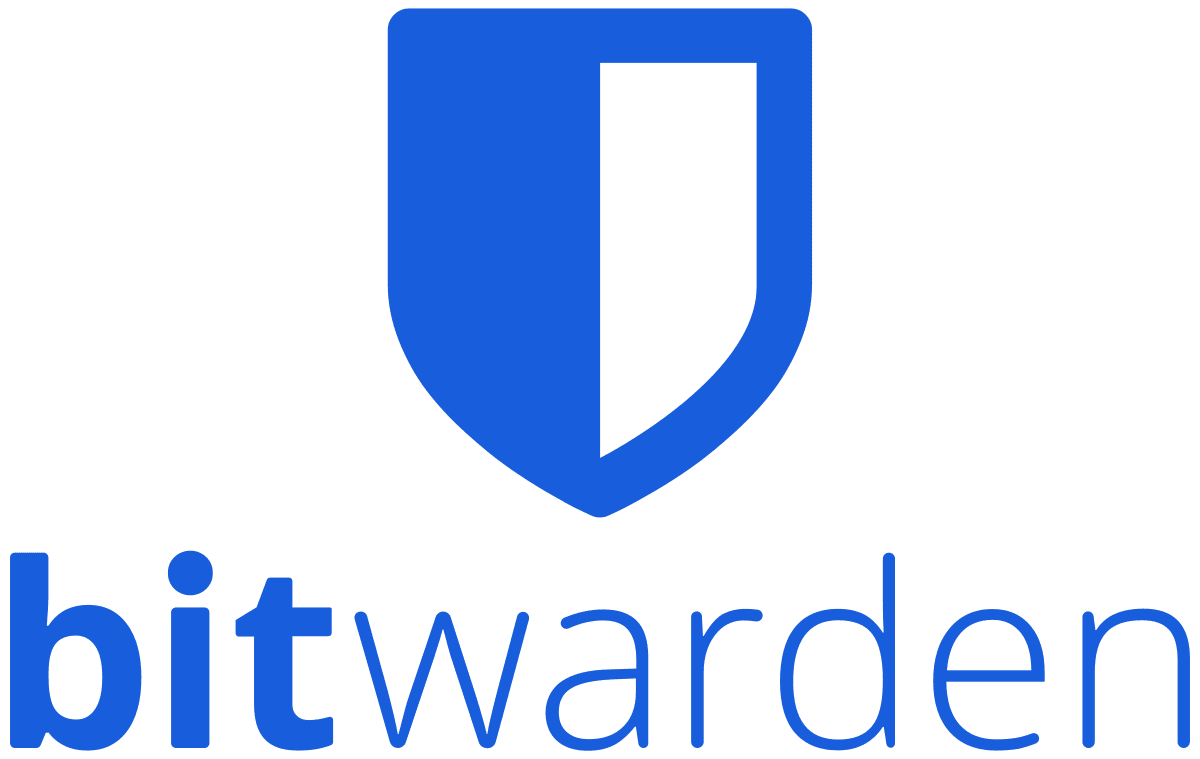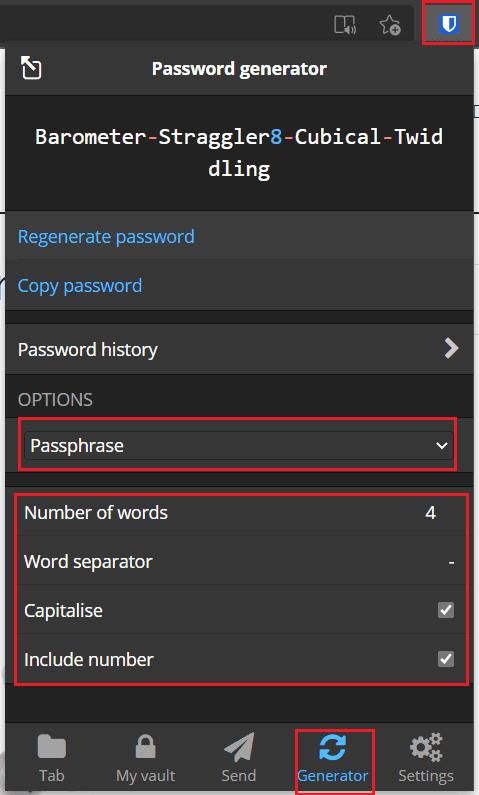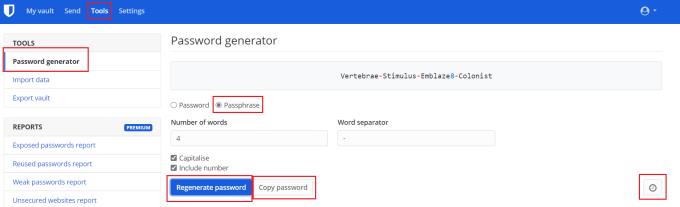Todo el mundo sabe qué es una contraseña y, en general, entendería que "frase de contraseña" significa lo mismo. Sin embargo, son ligeramente diferentes, una frase de contraseña es una contraseña que consta de varias palabras que forman una frase.
La intención detrás del cambio de redacción es lograr que los usuarios dejen de elegir contraseñas relativamente cortas. ¿Cómo? Animándolos a usar varias palabras como contraseña, lo que generalmente las hace más largas y, por lo tanto, más seguras. Este método también hace que sea lo suficientemente seguro el uso de palabras legibles reales, lo que facilita recordar o decirle a alguien.
Por ejemplo, la contraseña aleatoria “vTSPR79ej # ouGcCH” es difícil de escribir o decirle a alguien. Por el contrario, la frase de contraseña "Proofread6-Candy-Football" es mucho más fácil de usar o de comunicar si es necesario. La longitud adicional de la frase de contraseña también hace que sea más difícil de adivinar a través de métodos automatizados que la contraseña aleatoria.
El administrador de contraseñas Bitwarden incluye un generador de frase de contraseña que puede generar combinaciones aleatorias de palabras para que las use como frase de contraseña.
Cómo generar una frase de contraseña con la extensión del navegador Bitwarden
Para generar una frase de contraseña a través de la extensión del navegador, primero debe abrir el panel de extensión haciendo clic en el icono de Bitwarden. A continuación, cambie a la pestaña "Generador", aquí puede configurar su contraseña o las opciones de generación de frase de contraseña. Para cambiar a la generación de contraseñas, haga clic en el cuadro desplegable que dice "Contraseña" en la parte superior de la sección "Opciones" y seleccione "Contraseña" en su lugar.
Ahora puede seleccionar la cantidad de palabras que desea incluir en su contraseña. También puede configurar qué carácter separa las palabras en su frase de contraseña, si las palabras comienzan con letras mayúsculas y si se incluye un número.
Sugerencia: le recomendamos que elija al menos cuatro palabras y utilice un carácter especial como separador. También le recomendamos que habilite las opciones de mayúsculas y números para generar las frases de contraseña más sólidas posibles.
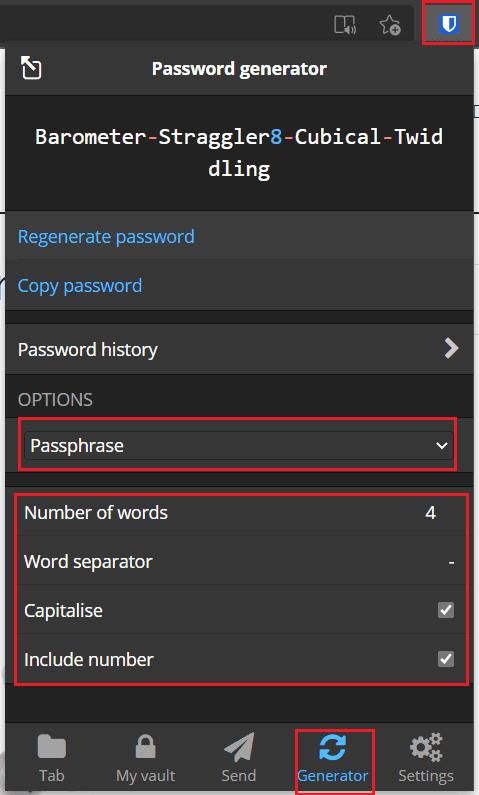
Abra la pestaña "Generador" del panel de extensión, luego seleccione "Frase de contraseña" en el cuadro desplegable en la parte superior de la sección "Opciones".
Cómo generar una frase de contraseña con el sitio web de Bitwarden
Para generar una frase de contraseña a través del sitio web de Bitwarden, debe abrir la pestaña "Herramientas", luego hacer clic en el botón de opción "Frase de contraseña" en la herramienta predeterminada "Generador de contraseña". Esta herramienta tiene las mismas opciones de configuración que antes. Dicho esto, los ajustes se guardan por separado, por lo que deberá configurarlos a ambos.
Si no le gusta la frase de contraseña generada, puede hacer clic en "Regenerar contraseña" para generar una nueva. Puede hacer clic en "Copiar contraseña" para copiar la frase de contraseña generada en su portapapeles. Si olvidó guardar una frase de contraseña generada que utilizó, puede encontrarla nuevamente. Simplemente haga clic en el icono del reloj en la parte inferior derecha, con la etiqueta "Historial de contraseñas".
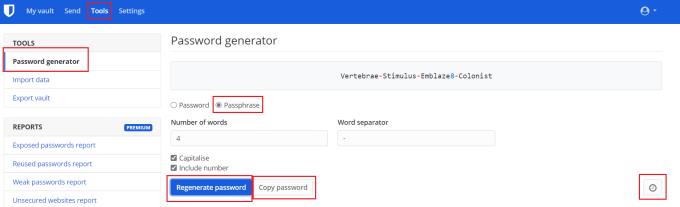
Genere frases de contraseña abriendo la herramienta predeterminada "Generador de contraseñas" en la pestaña "Herramientas", luego haga clic en el botón de opción "Frase de contraseña".
Las frases de contraseña utilizan una combinación de palabras aleatorias para crear contraseñas más largas y memorables. Si sigue los pasos de esta guía, puede generar frases de contraseña aleatorias seguras con el administrador de contraseñas de Bitwarden.